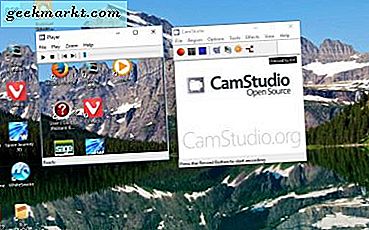
Screen Recorder-programvara, annars Screencast-program, är program som gör att du kan spela in en skrivbordsinspelning. De används ofta för att skapa program- eller speldemonstrationer i YouTube-videor. Om du behöver spela in något i Windows 10, är det några av de bästa freeware screencast-applikationerna för den plattformen.
Icecream Screen Recorder
Icecream Screen Recorder är ett "gott" screencast-program för Windows 10. Detta har en freeware och Pro-version, men freemiumpaketet har många alternativ för inspelning av videor. Du kan lägga till den i din programvarukatalog härifrån genom att trycka på knappen Gratis nedladdning och öppna installationsguiden.
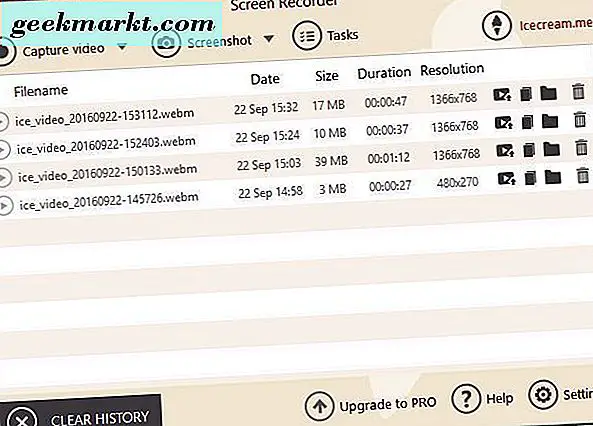
När du har öppnat fönstret ovan kan du välja olika videofångstlägen genom att trycka på Capture Video- knappen. Programvaran gör att du kan spela in videor inom ett anpassat område, fullskärm, runt musen och har ett eget läge för din webbkamera. Dessutom kan du också fånga skärmdumpar med programmet mycket desamma. och det gör det också möjligt för dig att konvertera ögonblicksbilder till webbadresser.
En annan bra sak med Icecream är att det har anteckningsalternativ för videoinspelningar på dess ritningspanel som visas på ögonblicksbilden direkt nedan. Med det här programmet kan du rita, lägga till pilar, text och siffror till videoinspelningen för att ytterligare förbättra programpresentationen.
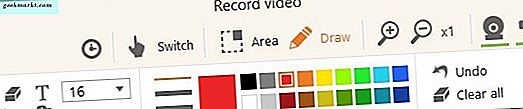
Den enda nackdelen med freeware-versionen är att den bara spelar in video i ca 10 minuter. Dessutom kan du också lägga till vattenstämplar till videor i Pro-versionen. Icecream är dock fortfarande en bra screencast-applikation även om du inte uppgraderar till Pro-alternativet.
CamStudio
CamStudio är ett annat screencast-program som har haft rave recensioner. Detta är ett freeware-paket tillgängligt på denna webbplats. Klicka på Download- knappen där och kör inställningen för att öppna fönstret enligt nedan.

Därefter kan du spela in hela skärmbilden, specifika regionen eller fönsterinspelningar på skrivbordet med programmet. Dessutom kan du också slå på ett autopanalternativ som gör att inspelningsområdet kan följa markören. Med det här alternativet kan du effektivt spela in ett mindre skärmområde samtidigt som du använder fullskärm.
Med CamStudio kan du också anpassa markören i inspelningen. Du kan klicka på Val > Marköralternativ för att öppna fönstret som visas i stillbilden nedan. Där kan du välja många anpassade markörer, markera eller ta bort markörerna för inspelningen.
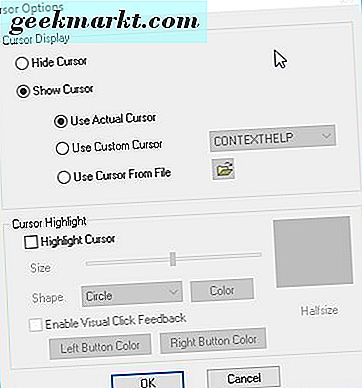
Programvaran har skärmdump annoteringsalternativ. CamStudio innehåller alternativ som gör att du kan lägga till text i inspelningarna inom ballonger, noteringar och moln. Du kan också lägga till tidsstämplar, bildtexter och vattenstämplar till videoinspelningar.
En annan bonus är att CamStudio innehåller en egen videospelare. Det spelar upp skärmen efter att du har sparat det. Som sådan behöver du inte öppna videon i din standardmediaspelare.
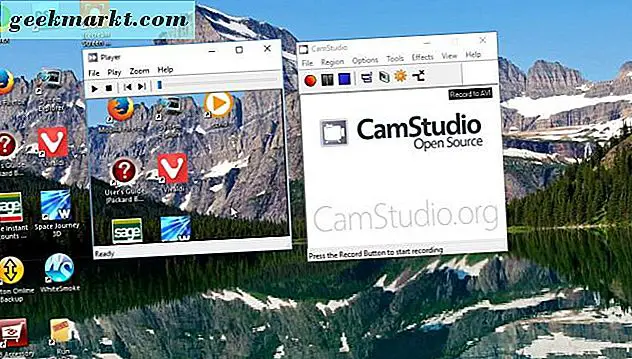
Ezvid
Ezvid är screencast-programvara för Windows 10 som har några nyheter som höjer över många andra alternativ. Öppna programvarans webbplats och klicka på knappen Get Ezvid Now för att spara inställningen och installera. Då kan du öppna fönstret nedan och börja spela in direkt.
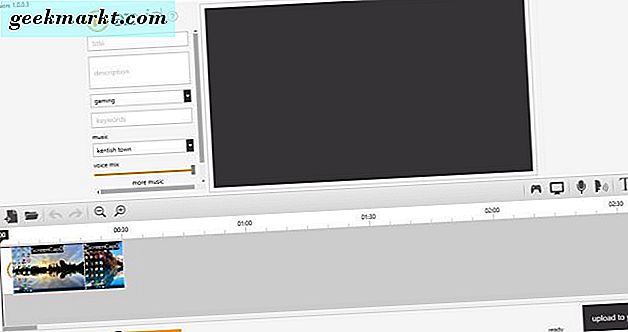
Den första nyheten Ezvid har är att den innehåller en videoredigerare. Så du kan redigera inspelningarna utan någon separat videoredigeringsprogram. Du kan redigera videohastigheten, radera klipp, lägga till alternativt ljud och lägga till text och bilder i inspelningen.
En annan nyhet är att Ezvid automatiskt sparar dina inspelade videoprojekt. Det innehåller inte något alternativ för att välja. Videor alla sparas i samma Ezvid-mapp, som du snabbt kan öppna genom att trycka på Load- knappen.
Ezvid har grundläggande och avancerade alternativ för skärminspelning. Med de mer avancerade alternativen kan du spela in videoklipp inom ett visst infångningsområde, med öppenhet eller med webbkamera. Dessutom kan du också lägga till extra kommentarer till videon när du spelar in med programvarans ritverktyg.
Ezvid gör det också möjligt för dig att skicka videoklipp direkt till YouTube. Du kan trycka på en uppladdning till YouTube- knappen längst ner till höger i programmets fönster. Några extra YouTube-fält ingår också till vänster om videouppsättningen för att du ska kunna fylla i.
Det bästa av vila
Det finns massor av andra freeware screencast-program som du kan prova. Open BroadCaster Software, ett öppen källkodspaket, är ett av de mer anmärkningsvärda screencast-programmen som främst är ett streamingverktyg. Det här packar många alternativ som gör att du kan lägga till text- och bildöverlagringar till videoinspelningar och välja flera scenlayouter, och det innehåller ett API-system. Open BroadCaster Software har en Classic och Studio-version som är kompatibel med fler plattformar och har några extra alternativ.

Screencast-O-Matic är en intressant skärminspelare, främst för att den är webbaserad. Det betyder att du kan köra den från din webbläsare med den senaste versionen av Java, och den har också en stationär version. Freemium-versionen gör att du kan publicera videon på YouTube och stödjer AVI, MP4 och FLV-videoformat. Däremot är dess inspelningar begränsade till 15 minuter och det saknar anteckningsalternativ om du inte uppgraderar till ett års Pro-abonnemang. Följaktligen är Ezid, CamStudio och Icecream bättre freewarealternativ.
Ezvid, CamStudio och Icecream har förmodligen alla de alternativ som de flesta behöver för inspelning av programvaruvideor. Så om du behöver konfigurera några programvaruvideopresentationer och handledning, är dessa program bra alternativ till screencast-applikationer som inte är freeware. För mer information om hur man spelar in screencasts i Windows 10, kolla in den här Tech Junkie-inlägget.







